12月17日から、「ドコモメール」がiPhoneに対応することを、当ブログでもお知らせした。そのとき、年内にはパソコンのWeb上からもdocomoアドレスが利用できるようになると記述したが、なんのことはない同日の12月17日から利用できるようになっていた。完全に見逃してました!
今回の機能拡充により、外出先ではスマートフォン、自宅で長文メールを作成する時はパソコンのWEBブラウザでドコモメールを利用する等、利用シーンに応じたより便利な使い方が可能になる。受信したメールだけでなく、送信したメールについてもご利用の複数機器と同期されるので、マルチデバイスでいつでもどこでもドコモメールが利用できる。
また、WEBブラウザでドコモメールを利用した場合でも、ドコモメールアプリと同様に絵文字やデコメを利用することが可能で、表現力豊かなメールを作成することができます。
また、IMAP(Internet Message Access Protocol)対応のメールソフトに設定すことにより、ドコモメールが利用できる。
利用料金は無料で、ドコモメール(ブラウザ版)の専用サイトにアクセスして、docomo ID/パスワードでログイン後、利用可能になります。
【利用手順】
1.docomo IDの準備
docomo IDがないと利用できないので、まずはここ(http://id.smt.docomo.ne.jp/src/utility/pc/top.html)でdocomo IDを取得しよう。
2.ドコモメールのdocomo ID利用設定を有効にする
ドコモメールアプリの[メール設定]より[ドコモメール設定サイト]にアクセスし、[docomo ID利用設定確認]からdocomo ID利用設定を「利用する」に設定してください。
(その際SPモードパスワードを入力しないといけないので、事前に確認しておいた方がいいでしょう)
3.パソコン(Webブラウザ)での利用
ドコモメール(ブラウザ版)にアクセスし、docomo IDでログインすることでパソコン(Webブラウザ)からドコモメールが利用できる。
4.IMAP対応メールソフトでの設定方法(Microsoft Outlook 2010など)
メールアドレス : 自分のドコモメールアドレス(xxxx@docomo.ne.jp)
受信サーバ(IMAP): iPhone、iPadの場合 imap2.spmode.ne.jp
iPhone、iPad以外 imap.spmode.ne.jp
送信サーバ(SMTP): smtp.spmode.ne.jp
受信メールサーバ認証
ユーザID : docomo ID
パスワード : docomo IDパスワード
認証方式 : LOGINまたはAUTHENTICATE(LOGIN)
送信メールサーバ認証 : 行なう(認証はdocomo IDとdocomo IDパスワード)
認証方式 : AUTH-PLAINまたはAUTH LOGIN
サーバポート番号 : 受信サーバ(IMAP) 993
送信サーバ(SMTP) 465
暗号化種類
受信サーバ(IMAP) : SSL(over SSL3.0)
送信サーバ(SMTP): SSL(over SSL3.0)

















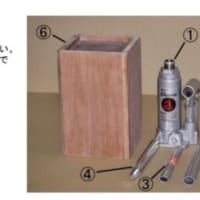

※コメント投稿者のブログIDはブログ作成者のみに通知されます